电脑黑屏屏幕闪烁不停怎么回事(电脑黑屏闪烁怎么解决)
电脑使用久了,难免会出现些故障问题。比如说黑屏闪烁,该怎么办呢?相信大部分朋友在遇到黑屏闪烁的问题时都会感到措手不及吧,所以,接下来小编就将电脑黑屏闪烁解决方法来分享给大家,希望大家能有所帮助。
电脑黑屏闪烁怎么解决:
1,重启电脑按住f8键不放,选择从“安全模式”进入。

2,然后右键点击桌面空白处,选择“显示设置”进入。
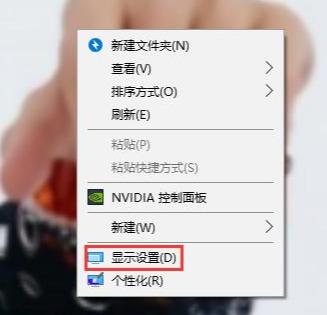
2,找到“高级显示设置”并点击进入。

3,接着点击“显示器1的显示适配器属性”下一步。

4,将弹出的小窗口切换到“监视器”选项,并将屏幕刷新频率调节为“60赫兹”,点击“确定”。

6,右键点击“此电脑”,菜单栏选择“管理”。

7,点击“设备管理器”,展开“显示适配器”并右键点击显卡驱动程序点击“属性”查看一下显卡驱动程序是否存在问题。如果驱动有问题的话就将驱动卸载掉,重新到电脑品牌官网下载一个相对应的显卡驱动安装即可。

8,如果上述都无法解决电脑黑屏闪烁的问题的话,建议检查一下硬件方面的问题。

关于电脑黑屏闪烁的解决方法介绍到此就结束了。
,免责声明:本文仅代表文章作者的个人观点,与本站无关。其原创性、真实性以及文中陈述文字和内容未经本站证实,对本文以及其中全部或者部分内容文字的真实性、完整性和原创性本站不作任何保证或承诺,请读者仅作参考,并自行核实相关内容。文章投诉邮箱:anhduc.ph@yahoo.com






